openfiler 是一个功能强大,可以用它来iscsi 来存储,今天装了一个,大家如果装过esx,那么这个和它基本一样,都是一个linux,用centos。本文将介绍利用openfiler实现iSCSIiSCSI概述 iSCSI的工作过程 iSCSI 启动器 iSCSI 目标 openfiler 配置openfiler 服务
网络访问配置
物理存储
对物理磁盘进行分区
图 9 :对物理卷进行分区
卷组管理
逻辑卷 iSCSI / 逻辑卷卷名卷描述所需空间 (MB)文件系统类型racdb-crs1racdb - ASM CRS Volume 12,208iSCSIracdb-data1racdb - ASM Data Volume 133,888iSCSIracdb-fra1racdb - ASM FRA Volume 133,888iSCSI实际上,我们已经创建了三个 iSCSI 磁盘,现在可以将它们呈现给网络上的 iSCSI 客户端(racnode1 和 racnode2)。“Manage Volumes”屏幕应如下所示:iSCSI 目标 iSCSI 目标/逻辑卷映射 目标 IQN iSCSI 卷名 卷描述 iqn.2006-01.com.openfiler:racdb.crs1racdb-crs1racdb - ASM CRS Volume 1iqn.2006-01.com.openfiler:racdb.data1racdb-data1racdb - ASM Data Volume 1iqn.2006-01.com.openfiler:racdb.fra1racdb-fra1racdb - ASM FRA Volume 1创建新目标 IQN
LUN 映射
网络 ACL
安装 iSCSI(启动器)服务 配置 iSCSI(启动器)服务 手动登录到 iSCSI 目标 配置自动登录 创建永久性本地 SCSI 设备名称 iSCSI 目标名称到本地 SCSI 设备名称的当前映射 iSCSI 目标名称 SCSI 设备名称 iqn.2006-01.com.openfiler:racdb.crs1/dev/sdbiqn.2006-01.com.openfiler:racdb.data1/dev/sddiqn.2006-01.com.openfiler:racdb.fra1/dev/sdcchmod 755 /etc/udev/scripts/iscsidev.sh iSCSI 目标名称到本地设备名称的映射 iSCSI 目标名称 本地设备名称 iqn.2006-01.com.openfiler:racdb.crs1/dev/iscsi/crs1/partiqn.2006-01.com.openfiler:racdb.data1/dev/iscsi/data1/partiqn.2006-01.com.openfiler:racdb.fra1/dev/iscsi/fra1/part 
![]() 服务系统
发布于:2021-09-25 14:49
|
阅读数:387
|
评论:0
服务系统
发布于:2021-09-25 14:49
|
阅读数:387
|
评论:0

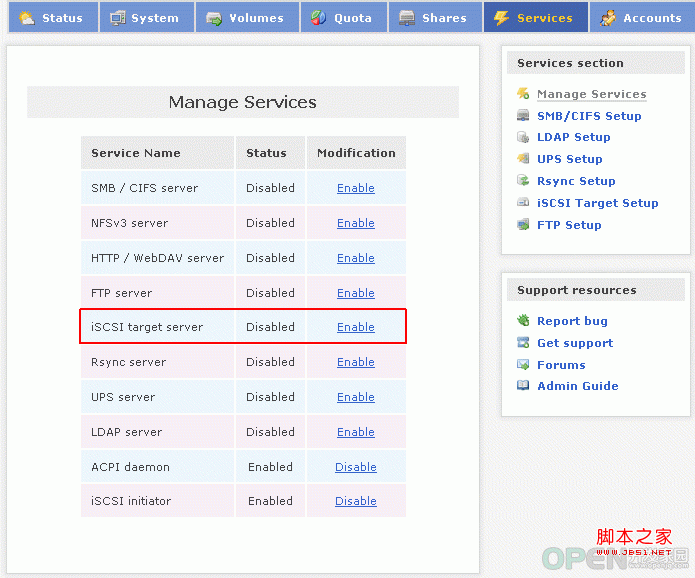
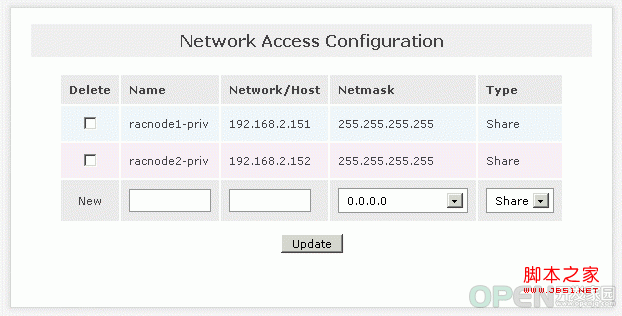
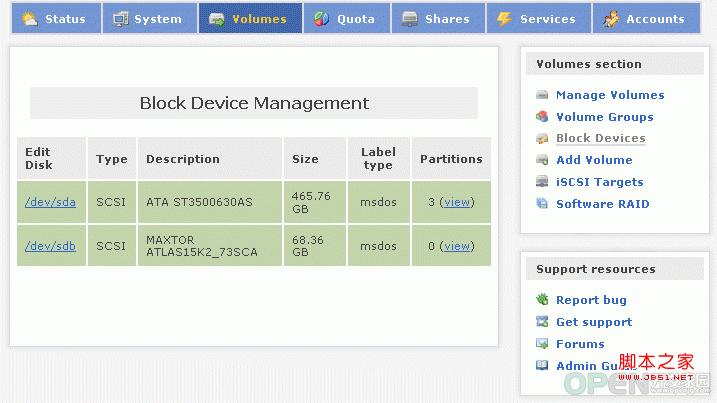
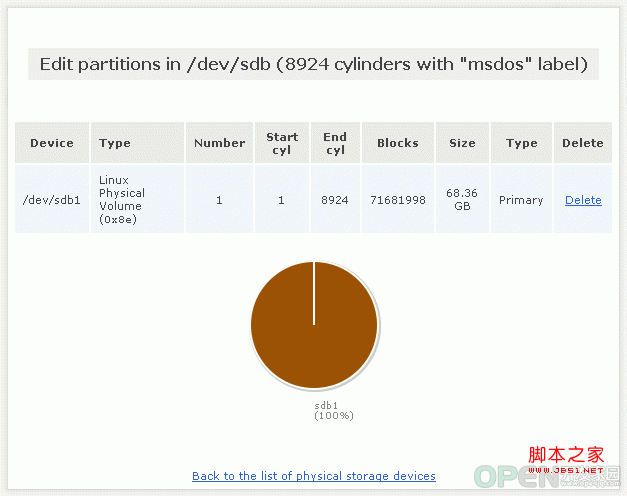
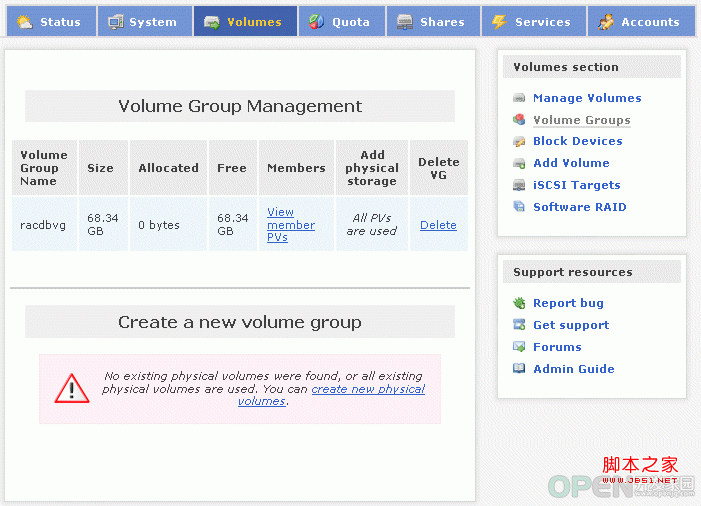
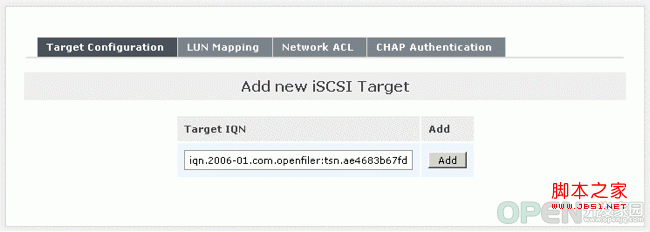
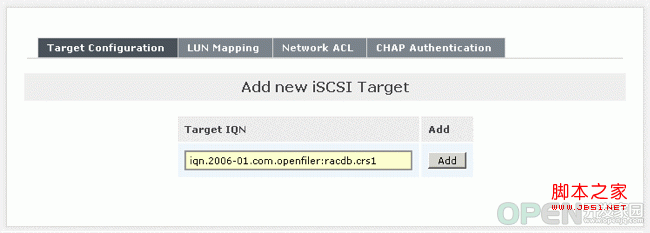
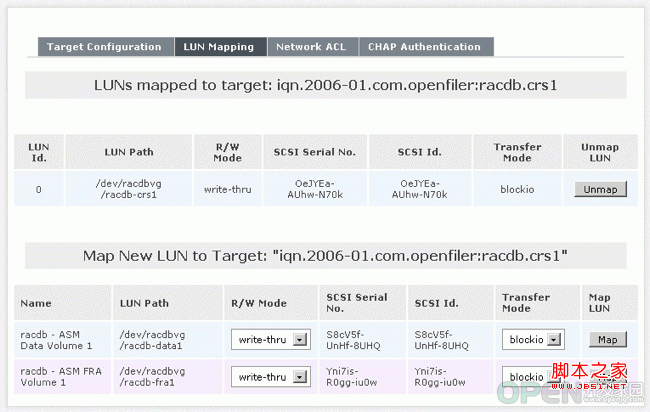
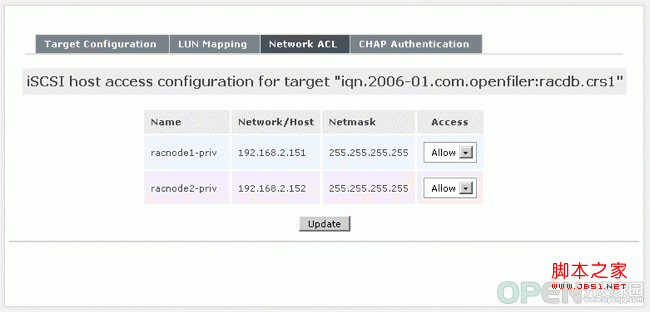
 QQ好友和群
QQ好友和群 QQ空间
QQ空间